在ppt中如何添加视频 ppt添加视频方法说明
时间:2022-02-23 17:57:36
小编:07下载站
阅读:
视频的说服力不仅限于社交媒体,通过添加视频,许多ppt演示文稿也大大提升了表现力。在本文中,我们将介绍在ppt中如何添加视频。我们将介绍如何直接嵌入或嵌入网络视频,以及在将视频成功插入PowerPoint演示文稿后采取的步骤,以帮助您发挥最佳作用。
如何从本地文件中添加视频:
第一种方式是直接将设备本地的视频文件添加到ppt文档中,这种方法的操作是非常简单的,只要按照以下的步骤进行操作就可以实现了。
1.选择幻灯片和视频
首先,打开演示文稿并导航到要添加视频的幻灯片。然后单击顶部导航栏中的“插入”,在下拉菜单中选择“视频”选项按钮,然后单击“文件中的视频”。然后就会弹出文件浏览的对话框,在这里我们可以选择在PC本地上的视频文件进行添加。
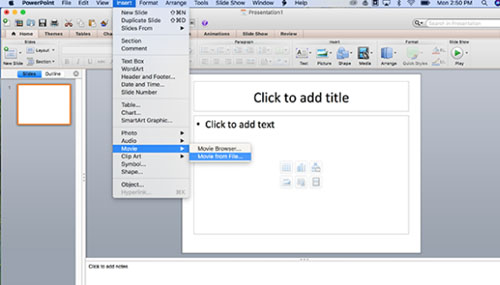
2.格式化视频
插入视频后,您可以进行调整,包括是自动播放还是单击,选择缩略图,添加边框,视觉效果等。放映这个幻灯片,确保一切都符合你的操作预设,那么你就完成了在ppt上的视频添加操作。
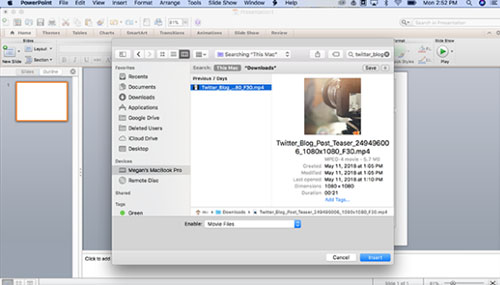
如何从网络添加视频:
如果您的计算机上没有该文件,则从网络嵌入是一个不错的选择,这里我们可以进行YouTube和其他网站上视频的插入操作。请注意,下面列出的步骤仅适用于PC用户。对于Mac说明,您需要下载免费应用程序,该应用程序链接到Microsoft Office的支持页面。
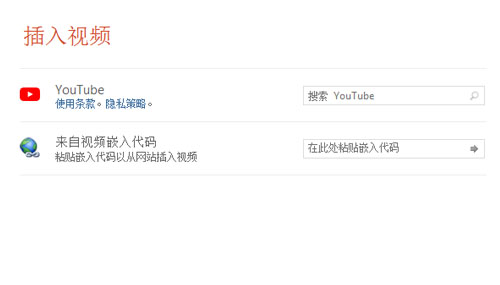
1.查找网络视频:
首先我们都要先找到我们想要插入的视频的网页,在导航到视频后,如果是YouTube上的视频就单击“SHARE”,然后单击“EMBED”,并在复制代码之前查看嵌入文件的选项。例如,您可能想要取消选中建议的视频。然后按“CTRL + C”或“Command + C”复制该代码,并返回到PowerPoint。如果是网络视频就直接复制视频播放网址。
2.插入网络视频:
单击“插入”选项卡,选择“视频”,然后单击“在线视频”。较旧版本的PowerPoint将显示“来自网站的视频”,将嵌入代码粘贴到出现的字段中。
3.格式化视频:
单击“播放”选项卡以决定是自动播放视频还是单击视频,选择缩略图,添加边框,视觉效果等。开始幻灯片放映,确保一切都符合您的喜好,您就完成了!
注意:网络嵌入的视频请确保您可以在任何地方为您的演示文稿提供互联网访问权限,否则将无法打开视频进行播放。
以上就是在ppt中添加视频的方法操作,视频的插入可以使您的演示更加丰富,也更加方便直接,我们不用开新的窗口查找视频,使展示的节奏更加紧凑,有需要在ppt中插入视频文件的朋友们快快使用这个方法为自己的文档添加视频吧!
-
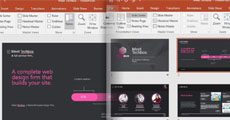 PPT是什么 PPT功能说明PPT是什么?MicrosoftPowerPoint无疑是用于演示最受欢迎的应用程序。我们可以将其用作演讲活动的辅助工具,以便与观众在视觉上建立舒适感。接下来就一起来看看PPT的几个基本的功能使用说明吧,帮助新手进行PPT的初步了解。时间:2022-03-01
PPT是什么 PPT功能说明PPT是什么?MicrosoftPowerPoint无疑是用于演示最受欢迎的应用程序。我们可以将其用作演讲活动的辅助工具,以便与观众在视觉上建立舒适感。接下来就一起来看看PPT的几个基本的功能使用说明吧,帮助新手进行PPT的初步了解。时间:2022-03-01 -
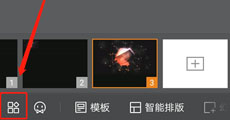 WPS怎么将PPT逐页输出为图片 WPS演示文稿使用方法有时候我们会需要将演示文稿输出为图片,那么WPS怎么将PPT逐页输出为图片呢?在刚刚更新的版本中支持将PPT逐页输出成图片了,快和小编一起来看看WPS将PPT逐页输出为图片的操作步骤吧,希望可以帮助到大家。时间:2022-03-01
WPS怎么将PPT逐页输出为图片 WPS演示文稿使用方法有时候我们会需要将演示文稿输出为图片,那么WPS怎么将PPT逐页输出为图片呢?在刚刚更新的版本中支持将PPT逐页输出成图片了,快和小编一起来看看WPS将PPT逐页输出为图片的操作步骤吧,希望可以帮助到大家。时间:2022-03-01 -
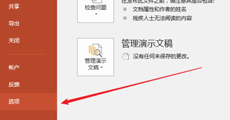 ppt怎么设置撤销操作次数 ppt设置撤销操作次数方法介绍办公软件很多人都使用过,相信大家对PPT这款软件很属性,我们在操作办公软件的时候都是需要反复撤销修改等操作,但是软件默认的可撤回次数数很少,导致很多小伙伴做到一半了不能撤销而前功尽弃。今天小编就跟大家加说说ppt怎么设置撤销操作次数。时间:2022-03-01
ppt怎么设置撤销操作次数 ppt设置撤销操作次数方法介绍办公软件很多人都使用过,相信大家对PPT这款软件很属性,我们在操作办公软件的时候都是需要反复撤销修改等操作,但是软件默认的可撤回次数数很少,导致很多小伙伴做到一半了不能撤销而前功尽弃。今天小编就跟大家加说说ppt怎么设置撤销操作次数。时间:2022-03-01 -
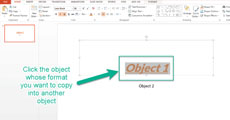 如何在ppt中使用格式刷 ppt格式刷使用方法说明格式刷是一个字面的生命保护程序。此外,它还为许多人节省了大量手动格式化文本的时间。您所要做的就是将对象格式化一次,然后将其属性复制到无限数量的对象中。在PowerPoint中使用格式刷是非常简单的操作时间:2022-03-01
如何在ppt中使用格式刷 ppt格式刷使用方法说明格式刷是一个字面的生命保护程序。此外,它还为许多人节省了大量手动格式化文本的时间。您所要做的就是将对象格式化一次,然后将其属性复制到无限数量的对象中。在PowerPoint中使用格式刷是非常简单的操作时间:2022-03-01 -
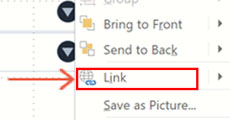 如何在ppt中使用超链接 ppt超链接使用方法说明您可以使用超链接向新幻灯片添加重要内容,而不是将所有相关文本压缩到单个屏幕上。这意味着人们可以点击幻灯片中的文本、图片等按钮直接获取他们需要的其他信息。在PowerPoint中可以快速轻松地设置超链接时间:2022-02-28
如何在ppt中使用超链接 ppt超链接使用方法说明您可以使用超链接向新幻灯片添加重要内容,而不是将所有相关文本压缩到单个屏幕上。这意味着人们可以点击幻灯片中的文本、图片等按钮直接获取他们需要的其他信息。在PowerPoint中可以快速轻松地设置超链接时间:2022-02-28
热门推荐
热门资讯
- 龙族幻想后期宠物哪个好-龙族幻想后期宠物选择技巧 2022-04-26
- 第五人格求生者通用加点是什么-第五人格求生者通用加点攻略 2022-04-26
- 王者荣耀周瑜怎么玩-王者荣耀周瑜使用攻略 2022-04-26
- 王者荣耀孙策怎么出装-孙策出装推荐 2022-04-26
- 王者荣耀破军适合哪些英雄-王者荣耀哪些英雄出破军好 2022-04-26

PPTV
- 类型:媒体工具
- 语言:简体中文
- 大小: 77M
- 版本: v7.8.8
- 星级:
热门阅读
-
 连信如何添加附近的好友-连信添加附近好友操作教程
连信如何添加附近的好友-连信添加附近好友操作教程
阅读:11274
-
 懒人听书下载的文件在哪里-懒人听书使用教程
懒人听书下载的文件在哪里-懒人听书使用教程
阅读:11677
-
 作业帮如何提问让别人解答-作业帮提问让别人解答操作教程
作业帮如何提问让别人解答-作业帮提问让别人解答操作教程
阅读:6669
-
 起点读书怎么样免费-起点读书免费的方法
起点读书怎么样免费-起点读书免费的方法
阅读:3713
-
 陌陌怎么玩 陌陌使用方法技巧
陌陌怎么玩 陌陌使用方法技巧
阅读:15360





